Как да добавите воден знак към документ, в слово 2018
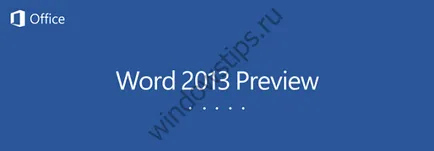
Както вече казах, процесът е малко или много си остава същата, но отправната точка е променен. Сега, за да добавите към документа, воден знак от галерията, вместо разделите "Page Layout" (Оформление на страница), които трябва да се започне с раздела «Дизайн». Вижте снимката по-долу (кликване).
Може би се чудите: Изисква се за Windows 10
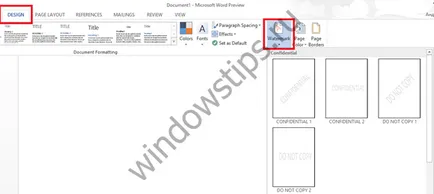
В галерията ще намерите редица стандартен воден знак с текст "тайна", "Спешно" и т.н. Изберете този, който искате да използвате в документа. Ако искате, можете да поставите воден знак със свой собствен текст. За да направите това, отворете менюто "Основа» (Воден знак) и в долната част, изберете "Custom подкрепа» (по поръчка на воден знак).
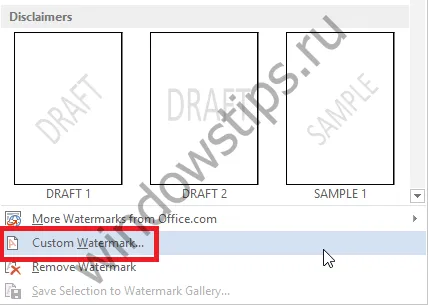
Незабавно на екрана ще се появи подкана да изберете воден знак под формата на изображение или текст. Избрах текстов воден знак.
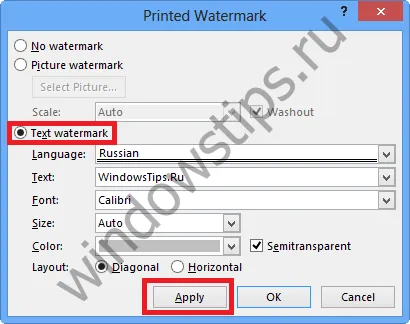
Ако е необходимо, можете да промените шрифта, размера, цвета и разположението на водния знак.
За да добавите изображение като воден знак, просто активирате "Picture" опция (Снимка воден знак), а след това кликнете върху "Избор ...» (Изберете картината). След това можете да използвате графика от сайта на Microsoft, да намерите изображение чрез Bing или изберете всяко изображение от вашия компютър.
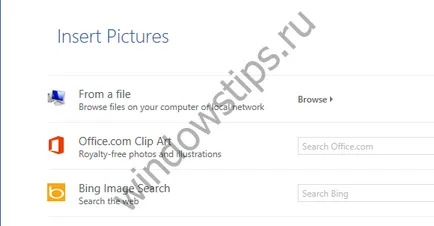
Когато видите на изображението, щракнете върху Приложи.
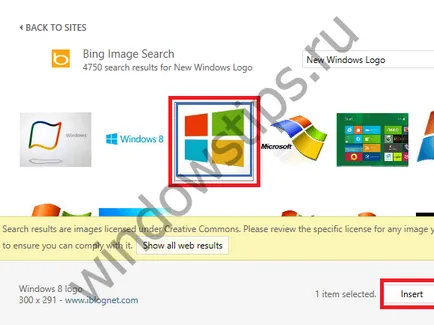

В изображението по-горе можете да видите крайния резултат.